Farboptionen
Mit diesem Dialog können Sie die Druckfarbe wunschgemäß einstellen. Wenn die Farben des Ausdrucks nicht dem gewünschten Ergebnis entsprechen, passen Sie die Einstellungen im Dialog an, und drucken Sie anschließend erneut.
Die hier vorgenommenen Anpassungen haben anders als bei einer Bildbearbeitungssoftware keine Auswirkungen auf die Farben des Originalbilds. Mit diesem Dialog sollten Sie nur Feineinstellungen vornehmen.
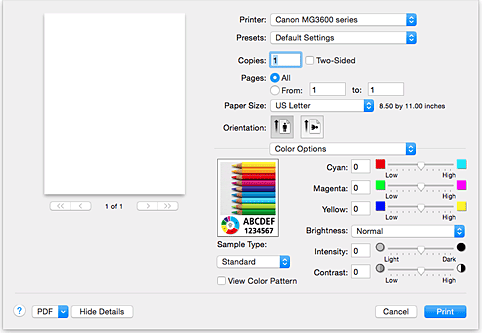
- Vorschau
-
Zeigt die Auswirkungen der Farbanpassung an.
Die Auswirkungen der Anpassung zeigen sich in der Farbe und Helligkeit des jeweiligen Elements. - Beispieltyp (Sample Type)
-
Wählen Sie das als Beispiel anzuzeigende Bild aus.
Wählen Sie ggf. ein dem vorgesehenen Ausdruck entsprechendes Bild aus: Standard, Landschaft (Landscape) oder Grafiken (Graphics). - Farbmuster anz. (View Color Pattern)
-
Zeigt ein Muster zur Überprüfung der bei der Farbanpassung vorgenommenen Farbänderungen an.
Aktivieren Sie dieses Kontrollkästchen, wenn Sie das Beispielbild mit einem Farbmuster anzeigen möchten.
Deaktivieren Sie dieses Kontrollkästchen, wenn Sie das Beispielbild mit einem unter Beispieltyp (Sample Type) ausgewählten Bild anzeigen möchten. Hinweis
Hinweis- Die Grafik wird einfarbig angezeigt, wenn das Kontrollkästchen Graustufen drucken (Grayscale Printing) unter Qualität und Medium (Quality & Media) aktiviert ist.
- Farbbalance (Cyan, Magenta, Gelb (Yellow))
-
Passen Sie ggf. die Intensität jeder einzelnen Farbe an. Ziehen Sie den Schieberegler zum Intensivieren einer Farbe nach rechts. Ziehen Sie den Schieberegler zum Abschwächen einer Farbe nach links.
Sie können auch direkt einen Wert für den Schieberegler eingeben. Geben Sie einen Wert zwischen -50 und 50 ein.
Das Anpassen der Farbbalance führt zu unterschiedlichen Farbanteilen der einzelnen Farbtinten und so zu unterschiedlichen Farbtönen im gesamten Dokument.
Verwenden Sie den Druckertreiber nur für kleinere Korrekturen der Farbbalance. Verwenden Sie die Anwendungssoftware, wenn Sie die Farbbalance grundlegend ändern wollen. - Helligkeit (Brightness)
-
Wählen Sie die Helligkeit für die gedruckten Bilder.
Sie können die Level von reinem Weiß und reinem Schwarz nicht ändern. Die hier vorgenommene Einstellung wirkt sich auf den Kontrast der Farben zwischen Weiß und Schwarz aus.
Wählen Sie bei Bedarf Hell (Light), Normal oder Dunkel (Dark). - Intensität (Intensity)
-
Wählen Sie diese Option, um die Intensität des Ausdrucks anzupassen.
Um die Gesamtintensität zu erhöhen, ziehen Sie den Schieberegler nach rechts. Um die Gesamtintensität zu verringern, ziehen Sie den Schieberegler nach links.
Sie können auch direkt einen Wert für den Schieberegler eingeben. Geben Sie einen Wert zwischen -50 und 50 ein. - Kontrast (Contrast)
-
Mit der Funktion "Kontrast" wird der Unterschied zwischen Hell und Dunkel in Bildern während des Druckvorgangs angepasst.
Erhöhen Sie den Kontrast, um die Unterschiede zwischen den hellen und dunklen Bereichen von Bildern stärker hervorzuheben. Verringern Sie den Kontrast, wenn die Unterschiede zwischen den hellen und dunklen Bereichen von Bildern nicht so deutlich sein sollen.
Sie können auch direkt einen Wert für den Schieberegler eingeben. Geben Sie einen Wert zwischen -50 und 50 ein.
 Wichtig
Wichtig
- Wenn das Kontrollkästchen Graustufen drucken (Grayscale Printing) für Qualität und Medium (Quality & Media) aktiviert ist, sind die Farbbalanceoptionen (Cyan, Magenta, Gelb (Yellow)) nicht verfügbar.
- Wenn Sie unter Farbanpassung (Color Matching) die Option ColorSync auswählen, sind die Farbbalanceoptionen (Cyan, Magenta, Gelb (Yellow)), Helligkeit (Brightness), Intensität (Intensity) und Kontrast (Contrast) ausgeblendet und nicht verfügbar.



